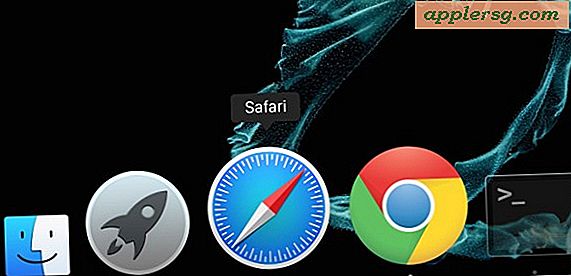आइपॉड क्लासिक्स को कैसे रीसेट करें
एक रेट्रो-कूल वाइब को स्पोर्ट करते हुए, जो कई के साथ प्रतिध्वनित होता है, iPod क्लासिक मॉडल सूची कीमतों से अधिक पर मांग में रहते हैं, भले ही Apple ने अक्टूबर 2014 में ब्रांड को सेवानिवृत्त कर दिया। हालांकि आम तौर पर एक विश्वसनीय मीडिया प्लेयर, iPod क्लासिक के सभी मॉडल कभी-कभार प्रवण होते हैं। फ्रीज-अप। अधिकांश को एक साधारण ऑन-डिवाइस बटन अनुक्रम के साथ ठीक किया जा सकता है, जबकि अधिक गंभीर मुद्दों को फ़ैक्टरी सेटिंग्स पर लौटने के लिए पूर्ण पुनर्स्थापना की आवश्यकता हो सकती है।
ऑन-डिवाइस रीसेट
टॉगल करें होल्ड स्विच डिवाइस के ऊपरी बाएँ शीर्ष पर। स्विच को बंद स्थिति में ले जाएं - नारंगी पट्टी को उजागर करना - और फिर इसे अनलॉक स्थिति में वापस कर दें।
दोनों को दबाकर रखें मेन्यू बटन और केंद्र बटन Apple लोगो दिखाई देने तक 10 सेकंड तक क्लिक व्हील पर। यदि लोगो 10 सेकंड में प्रकट नहीं होता है, तो दोनों चरणों को दोबारा दोहराएं।
अगर अभी भी कोई प्रतिक्रिया नहीं है तो अपने डिवाइस को चार्जिंग स्रोत से कनेक्ट करें। आइपॉड की आंतरिक बैटरी को चार्ज करने की आवश्यकता हो सकती है।
टिप्स
- आईपॉड क्लासिक को समतल सतह पर रखने से क्लिक व्हील बटन दबाने पर सटीकता में सुधार हो सकता है।
- रीसेट करने से iPod का ऑपरेटिंग सिस्टम प्रारंभ हो जाता है, लेकिन यह आपके गानों या सेटिंग्स को प्रभावित नहीं करता है।
ITunes का उपयोग करके फ़ैक्टरी पुनर्स्थापना
अपने कंप्यूटर पर iTunes का नवीनतम संस्करण स्थापित करें। आइट्यून्स खोलें और अपने आइपॉड क्लासिक को कनेक्ट करें।
स्रोत सूची में आइपॉड क्लासिक के प्रकट होने की प्रतीक्षा करें। यदि यह प्रकट नहीं होता है, तो iPod को डिस्क मोड में डाल दें।
में अपने आइपॉड क्लासिक पर क्लिक करें स्रोत सूची. सारांश पृष्ठ दिखाई देगा। दबाएं आइपॉड पुनर्स्थापित करें डिब्बा।
प्रस्तुत किए जा सकने वाले चार विकल्पों में से एक चुनें। ये विकल्प हो सकते हैं:
- पुनर्स्थापित - पहले से ही iPod पर समान iPod सॉफ़्टवेयर संस्करण के साथ पुनर्स्थापित करता है।
- एक ही संस्करण का प्रयोग करें - एक नया संस्करण उपलब्ध होने के बावजूद पहले से ही iPod पर समान iPod सॉफ़्टवेयर संस्करण के साथ पुनर्स्थापित करता है।
- नवीनतम संस्करण का प्रयोग करें - आपके कंप्यूटर पर नवीनतम आईपॉड सॉफ्टवेयर के साथ पुनर्स्थापित करता है।
- पुनर्स्थापित करें और अपडेट करें - आपके कंप्यूटर पर नवीनतम आईपॉड सॉफ़्टवेयर को पुनर्स्थापित और अपडेट करता है।
टिप्स
यदि iTunes और iPod दोनों नवीनतम सॉफ़्टवेयर संस्करणों पर हैं, तो हो सकता है कि आपको इनमें से कोई भी विकल्प दिखाई न दे। चरण 5 पर आगे बढ़ें।

क्लिक करके चेतावनी स्वीकार करें पुनर्स्थापित प्रक्रिया शुरू करने के लिए। रीसेट के दौरान आइपॉड क्लासिक अंधेरा हो जाएगा। डिवाइस को तब तक कनेक्ट रहने दें जब तक कि iTunes सेटअप सहायक प्रकट न हो जाए और आपसे अपना नाम और अन्य जानकारी दर्ज करने के लिए न कहे, जैसा कि एक नए iPod के साथ होता है।
चेतावनी
अपने iPod Classic को पुनर्स्थापित करने से सभी गाने, फ़ोटो और डेटा मिट जाते हैं। हालाँकि, यह डेटा iTunes के साथ अपने पहले सिंक के दौरान आपके iPod पर पुनः लोड किया जाएगा।